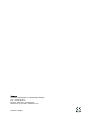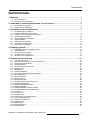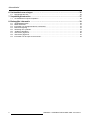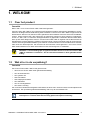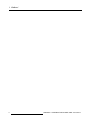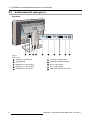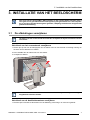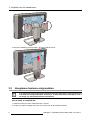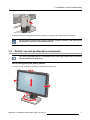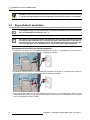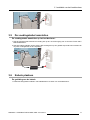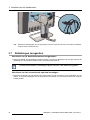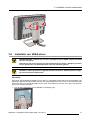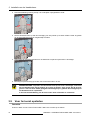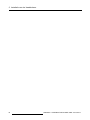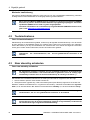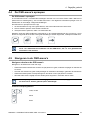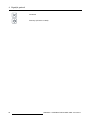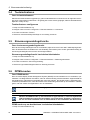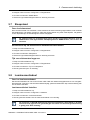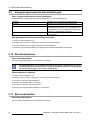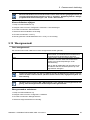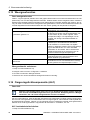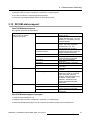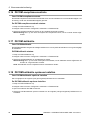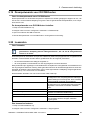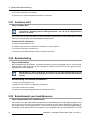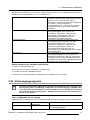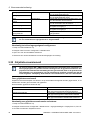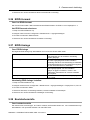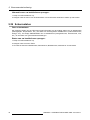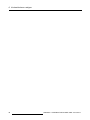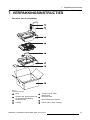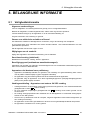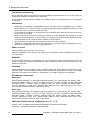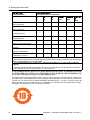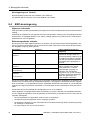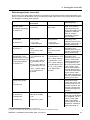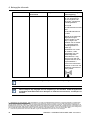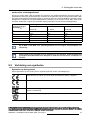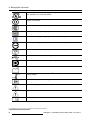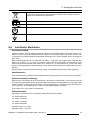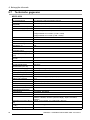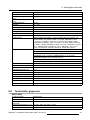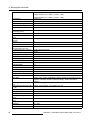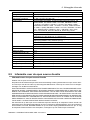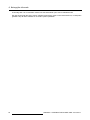Coronis Fusion 4MP / 6MP
Gebr uikershand leiding
MDCC-4230, MDCC-6330
K5902056/02
27/11/2017

Barco nv
President Kennedypark 35, 8500 Kortrijk, Belgium
Tel.: +32 56.23.32.11
Fax: +32 56.26.22.62
Support: www.barco.com/esupport
Bezoek ons op het web: www.barco.com
Gedrukt in België
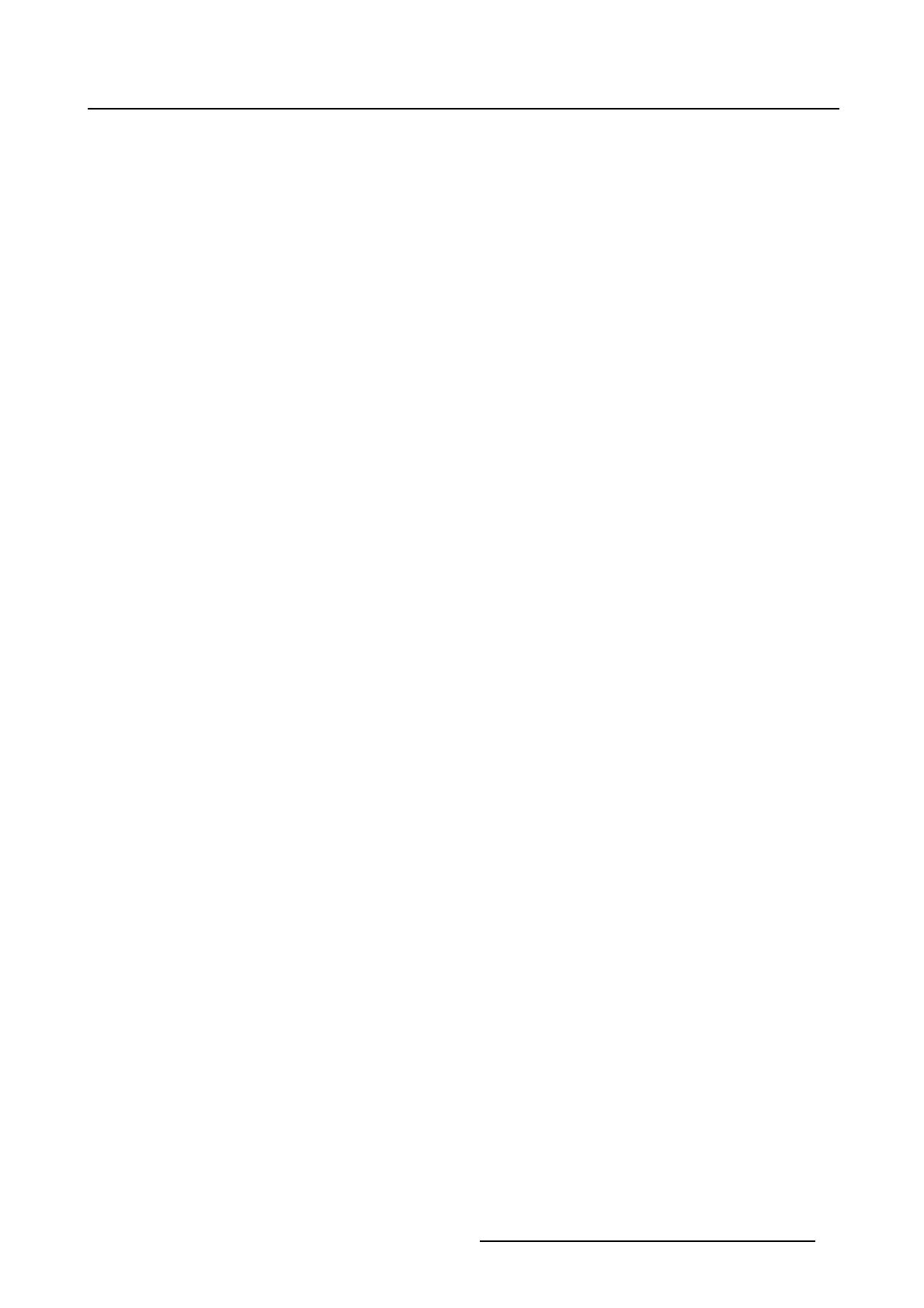
Inhoudstabel
INHOUDSTABEL
1. Welkom! ............................................................................................ 3
1.1 Over het product .............................................................................................. 3
1.2 Wat zit er in de verpakking? ................................................................................. 3
2. Onderdelen, bedieningselementen en connectoren ..................................... 5
2.1 Vooraanzicht weergeven ..................................................................................... 5
2.2 Achteraanzicht weergeven................................................................................... 6
3. Installatie van het beeldscherm .............................................................. 7
3.1 De afdekkingen verwijderen ................................................................................. 7
3.2 Hoogtemechanisme ontgrendelen .......................................................................... 8
3.3 Positie van het beeldscherm aanpassen ................................................................... 9
3.4 Signaalkabels aansluiten.....................................................................................10
3.5 De voedingskabel aansluiten ................................................................................11
3.6 Kabels plaatsen ...............................................................................................11
3.7 Afdekkingen terugzetten .....................................................................................12
3.8 Installatie van VESA-steun...................................................................................13
3.9 Voor het eerst opstarten......................................................................................14
4. Dagelijks gebruik ................................................................................. 17
4.1 Aanbevelingen voor dagelijks gebruik ......................................................................17
4.2 Toetsindicatoren...............................................................................................18
4.3 Naar stand-by schakelen.....................................................................................18
4.4 De OSD-menu’s oproepen...................................................................................19
4.5 Navigeren in de OSD-menu’s................................................................................19
5. Geavanceerde bediening ....................................................................... 21
5.1 Taal van OSD-menu ..........................................................................................21
5.2 Automatische sluitfunctie van het OSD-menu .............................................................21
5.3 Voedingstoestandindicator ...................................................................................21
5.4 Toetsindicatoren...............................................................................................22
5.5 Stroomvergrendelingsfunctie ................................................................................22
5.6 DPMS-modus..................................................................................................22
5.7 Slaapstand.....................................................................................................23
5.8 Luminescentiedoel............................................................................................23
5.9 Voorgeprogrammeerde kleurinstellingen ...................................................................24
5.10 Kleurtemperatuur..............................................................................................24
5.11 Kleurcoördinaten..............................................................................................24
5.12 Weergavemodi ................................................................................................25
5.13 Weergavefuncties.............................................................................................26
5.14 Omgevingslichtcompensatie (ALC) .........................................................................26
5.15 DICOM-statusrapport.........................................................................................27
5.16 DICOM-compliancecontrole .................................................................................28
5.17 DICOM-kalibratie..............................................................................................28
5.18 DICOM-kalibratie opnieuw instellen.........................................................................28
5.19 Drempelwaarde voor DICOM-fouten........................................................................29
5.20 Leeszalen ......................................................................................................29
5.21 Continue ALC..................................................................................................30
5.22 Beeldschaling..................................................................................................30
5.23 Selectiemodi voor beeldbronnen ............................................................................30
5.24 Video-ingangssignalen .......................................................................................31
5.25 Grijstintconversiemodi ........................................................................................32
5.26 EDID-formaat..................................................................................................33
5.27 EDID-timings ..................................................................................................33
5.28 Beeldscherminfo ..............................................................................................33
5.29 Schermstatus..................................................................................................34
K5902056 CORONIS FUSION 4MP / 6MP 27/11/2017
1

Inhoudstabel
6. Uw beeldscherm reinigen ...................................................................... 35
6.1 Reinigingsinstructies..........................................................................................35
7. Verpakkingsinstructies ......................................................................... 37
7.1 Uw beeldscherm opnieuw inpakken ........................................................................38
8. Belangrijke informatie .......................................................................... 39
8.1 Veiligheidsinformatie..........................................................................................39
8.2 Milieu-informatie...............................................................................................41
8.3 Informatie over gereglementeerde conformiteit............................................................43
8.4 EMC-kennisgeving............................................................................................44
8.5 Verklaring van symbolen .....................................................................................47
8.6 Juridische disclaimer .........................................................................................49
8.7 Technische gegevens.........................................................................................50
8.8 Technische gegevens.........................................................................................51
8.9 Informatie over de open source-licentie ....................................................................53
2
K5902056 CORONIS FUSION 4MP / 6MP 27/11/2017

1. Welkom!
1. WELKOM!
1.1 Over het produ ct
Overzicht
Dank u dat u voor Coronis Fusion 4MP / 6MP heeft gekozen!
Coronis Fusion 4MP / 6MP is een ingenieus PACS-weergavesysteem waarmee de flexibiliteit en produc
-
tiviteit van de diagnostische beeldvorming wordt verbeterd. Coronis Fusion 4MP / 6MP is uitgerust met de
allereerste 30" kleuren-LCD, die kan worden gebruikt als twee naadloze schermen of als één breedbeeld-
scherm. Op die manier heeft u alle vrijheid om uw werkruimte volgens uw eigen wensen te organiseren.
U kunt CT-, MR-, kath- en ultrasone cardiogrambeelden of gelijk welke combinatie daarvan naast elkaar
lezen op één enkel diagnostisch scherm. Coronis Fusion 4MP / 6MP is uitgerust met de allernieuwste en
baanbrekende In-Plane Switching (IPSPro) LCD-technologie. Deze technologie heeft d
e meest geavan-
ceerde LCD-weergavekarakteristieken op de markt en vormt de nieuwe norm voor helderheid en contrast,
zelfs vanuit een brede kijkhoek. Aan de hand van de instructies in deze gids kunt u uw Coronis Fusion
4MP / 6MP installeren en al deze interessante functies zelf weergeven en ontdekken!
OPGELET: Lees alle belangrijke veiligheidsinformatie alvorens uw Coronis Fusion 4MP
/ 6MP te i nstalleren en bedienen. Zie het relevante hoofdstuk in deze gebruikershand-
leiding.
1.2 Wa t zit e r in d e verpakking?
Overzicht
Uw Coronis Fusion 4MP / 6MP wordt geleverd met:
• deze Coronis Fusion 4MP / 6MP gebruikershandleiding
• een documentatie-CD
• een systeem-CD
• twee DVI-kabels
• twee DisplayPort-kabels
• een USB-kabel
• een set voedingskabels
• een externe voeding
Als u een Barco-beeldschermregelaar heeft bes
teld, zit deze ook in de doos samen met de bijbehorende
accessoires. Een specifieke gebruikershandleiding vindt u op de documentatie-CD.
Bewaar de oorspronkelijke verpakking goed. Ze werd speciaal voor dit beeldscherm
ontworpen en vormt de ideale bescherming tijdens transport en bewaring.
K5902056 CORONIS FUSION 4MP / 6MP 27/11/2017
3

1. Welkom!
4
K5902056 CORONIS FUSION 4MP / 6MP 27/11/2017

2. Onderdelen, bedieningselementen en connectoren
2. ONDERDELEN, BEDIENINGSELEMEN-
TENENCONNECTOREN
2.1 Vooraanzich t weergeven
Overzicht
1
7
2 3 5 64
Beeld 2-1
Vooraanzicht
1
USB-downstream-connector
2
To ets Li n ks
3
Toets Rechts
4
To e ts Me n u
5
Stand-by-toets
6
Stroomindicatoren
7
Omgevingslichtsensor
De toetspictogrammen worden weergegeven boven de toetsen, aangepast aan de f unc-
tie waarvoor ze worden gebruikt (menu afhankelijk). Zie "Navigeren in de OSD-menu’s",
blz. 19.
K5902056 CORONIS FUSION 4MP / 6MP 27/11/2017
5

2. Onderdelen, bedieningselementen en connectoren
2.2 Achteraanzicht weergeven
Overzicht
2 6
5
7
1 3 4
8
9 10
Beeld 2-2
Achteraanzicht
1
Afdekking connectorvak
2
+24 VDC voedingsingang
3
Halsafdekking
4
Afdekking beeldschermsteun
5
DisplayPort 2 video-ingang
6
DVI 2 video-ingang
7
DisplayPort 1 video-ingang
8
DVI 1 video-ingang
9
USB-upstream-connector
10
USB-downstream-connectoren
6
K5902056 CORONIS FUSION 4MP / 6MP 27/11/2017

3. Installatie van het beeldscherm
3. INSTALLAT IE VAN HET BEELDSCHERM
Voor u uw Coronis Fusion 4M P / 6MP installeert en alle vereiste kabels aansluit, dient u
na te gaan of een geschikte beeldschermregelaar fysiek geïnstalleerd is in uw computer.
Als u een Barco-beeldschermregelaar gebruikt, raadpleegt u daartoe de meegeleverde
gebruikershandleiding.
3.1 De afdekkingen verwijderen
Het deksel van het connectorvak moet worden verwijderd om bij de connectoren te kun-
nen komen.
Het deksel van het connectorvak verwijderen
1. Zet de clips op een van de handgrepen van het deksel van het connectorvak voorzichtig omhoog om
die kant van het deksel los te maken.
2. Doe hetzelfde aan de andere kant van het deksel.
3. Verwijder het deksel.
Het deksel van de beeldschermsteun moet worden verwijderd om bij het kabelgelei-
dingskanaal te kunnen komen.
Het deksel van de beeldschermsteun verwijderen
1. Druk de clips bovenaan de binne
nkant van de afdekking voorzichtig in en houd ze ingedrukt.
K5902056 CORONIS FUSION 4MP / 6MP 27/11/2017
7

3. Installatie van het beeldscherm
2. Schuif de afdekking omhoog terwijl u de clips ingedrukt houdt.
3.2 Hoogtemechanisme ontgrendelen
In de fabriek werd h et hoogteregelsysteem in de beeldschermsteun ve rgrendeld met een
rode haak om transportschade te voorkomen. U dient deze haa k te verwijderen voor u
de hoogte van uw beeldscherm kunt aanpassen.
Om de haak te verwijd
eren:
1. Plaats het scherm met de achterzijde naar u gericht.
2. Terwijl u het paneel omlaag duwt, trekt u de rode haak uit de beeldschermsteun.
8
K5902056 CORONIS FUSION 4MP / 6MP 27/11/2017

3. Installatie van het beeldscherm
3. Bewaar de clip in het daartoe voorziene gat indien het scherm later moet worden verzonden.
Om de haa k voor later transport niet te verliezen, steekt u het korte, rode uiteinde van
de haak weer in de steun v an uw bee ldscherm.
3.3 Positie van het beeldscherm aanpassen
Nu u het hoogteregelsysteem van uw beeldscherm heeft ontgrendeld, kunt u de positie
van het beeldscherm aanpassen.
Om de weergavepositie aan te passen
1. Kantel, zwenk, verhoog en verlaag het beeldscherm naar wens.
K5902056 CORONIS FUSION 4MP / 6MP 27/11/2017
9

3. Installatie van het beeldscherm
OPGELET: Probeer uw beeldscherm niet te scharnieren terwijl het op de steun bevestigd
is. Dit zou ernstige schade aan uw beeldscherm en aan de steun kunnen veroorzaken.
3.4 S ign aalkabels aansluiten
Om toegang te krijgen tot de connectoren, verwijdert u het deksel van het connectorvak.
Zie "De afdekkingen verwijderen", blz. 7 .
Elke zijde van uw beeldscherm kan met een andere video-ingang verbonden zijn (aan de
ene zijde kan DVI verbonden zijn, terwijl aan de andere zijde DisplayPort verbonden is).
Aan beide zijden van het beeldscherm kan ook dezelfde video-ingang verbonden zijn,
maar aan elke zijde van uw beeldscherm is slechts één video-ingang toegestaan.
Signaalkabels aansluiten op het beeldscherm:
1. Verbind één connector van de beeldschermregelaar met de DVI 1- of DisplayPort 1-connector door
middel van een van de meegeleverde DVI- of DisplayPort-kabels.
2. Verbind een andere connector van de beeldschermregelaar met de DVI 2- of DisplayPort 2-connector
door middel van een van de meegeleverde DVI- of DisplayPort-kabels.
3. Als u gebruik wilt maken van de USB-downstream-connectoren van uw beeldscherm, sluit u een PC
USB-downstream-connector aan op de USB-upstream-connector van het beeldscherm door middel
van de meegeleverde USB 2.0-kabel.
10
K5902056 CORONIS FUSION 4MP / 6MP 27/11/2017

3. Installatie van het beeldscherm
3.5 D e voedingskab el aansluiten
De voedingskabel aansluiten op het beeldscherm:
1. Sluit de meegeleverde externe DC-voeding aan op de +24 VDC-ingang van uw Coronis Fusion 4MP /
6MP-beeldscherm.
2. Sluit het andere uiteinde van de externe DC-voeding aan op een geaa
rd stopcontact door middel van
de juiste voedingskabel uit de verpakking.
3.6 Kabels pl aatsen
De geleiding van de kabels
1. Plaats alle aangesloten kabels in het kabelkanaal in de steun van uw beeldscherm.
K5902056 CORONIS FUSION 4MP / 6MP 27/11/2017
11

3. Installatie van het beeldscherm
Tip: Dankzij de kabelbeugels aan de binnenzijde van het connectorvak kunt u de kabels vastzetten,
zodat ze beter beschermd zijn.
3.7 A fdekkin ge n terug zetten
Het deksel van de beeldschermsteun terugplaatsen
1. Schuif het deksel van de beeldschermsteun omlaag. U hoort een "klikgeluid" van de clips wanneer de
afdekking van de beeldschermsteun zich in de juiste positie bevindt.
Let erop dat alle kabels in de kabelgoot blijven wanneer u het deksel terug plaatst.
Het deksel van het connectorvak opnieuw bevestigen
1. Schuif de bovenzijde van het deksel in de juiste positie en duw vervolgens op de onderzijde van het
deksel. U hoort een "klikgeluid" van de clips wanneer het deksel van het connectorvak zich in de juiste
positie bevindt.
12
K5902056 CORONIS FUSION 4MP / 6MP 27/11/2017

3. Installatie van het beeldscherm
3.8 Installati e van VESA-steun
WAARSCHUWING: Gebruik een arm die is goedgekeurd door VESA (volgens de VESA
100 mm standaard).
Gebruik een arm die het gewicht van het beeldscherm kan dragen. Raadpleeg de tech-
nische specificaties van dit beeldscherm voor het relevante gewicht.
OPGELET: U dient het paneel in ligge nde positie te monteren. Staande positie is moge-
lijk, maar wordt niet ondersteund.
Overzicht
Het paneel, dat standaard bevestigd is op een steun, is compatibel met de VESA 100 mm standaard. Het
paneel kan bijgevolg worden gebruikt met een arm die goedgekeurd is door VESA. In dit hoofdstuk wordt
beschreven hoe u het paneel losmaakt van
de steun en bevestigt op een arm. Als u geen arm gebruikt,
kunt u dit hoofdstuk overslaan.
1. Trek de twee onderzijden van de afdekking voorzichtig open.
K5902056 CORONIS FUSION 4MP / 6MP 27/11/2017
13

3. Installatie van het beeldscherm
2. Schuif de afdekking omhoog terwijl u de onderzijden opengetrokken houdt.
3. Hef het kunststof-frame op dat de bevestiging van het paneel op de steun afdekt. Draai 45 graden
om de bevestigingsschroeven toegankelijk te maken.
4. Schroef de vier bevestigingsschroeven uit waarmee het paneel op de steun is bevestigd.
5. Bevestig het paneel stevig op de arm met 4 schroeven M4 x 10 mm.
WAARSCHUWING: Verplaats een beeldscherm dat op een arm is bevestigd, nooit door
aan het beeldscherm zelf te trekken of er tegen te duwen. Zorg ervoor dat de arm uit-
gerust is met een door VESA goedgekeurde handgreep en gebruik deze handgreep om
het beeldscherm te verplaatsen.
In de instructiehandleidin
g van de arm vindt u meer informatie en instructies.
3.9 Voor het eerst o ps tarten
Overzicht
U bent nu klaar om uw Coronis Fusion 4MP / 6MP voor het eerst op te starten.
14
K5902056 CORONIS FUSION 4MP / 6MP 27/11/2017

3. Installatie van het beeldscherm
1. Schakel uw Coronis Fusion 4MP / 6MP in zoals beschreven in "Naar stand-by schakelen", blz. 18.
2. Schakel de computer in die verbonden is met uw beeldscherm.
Als u uw beeldscherm en beeldschermregelaar degelijk heeft geïnstalleerd, verschijnen de Windows-op-
startberichten zodra de bootprocedure voltooid is.
Uw Coronis Fusion 4MP / 6MP-beeldscherm werkt in een basisvideomodus met een stan-
daard vernieuwingssnelheid wanne er het beeldscherm voor het eerst wordt opgestart.
Als u een Barco-beeldschermregelaar gebruikt, raadpleegt u de specifieke gebruikers-
handleiding op de systeem-CD om de stuurprogramma’s, software en doc umentatie te
installeren. Daarna detecteert uw beeldscherm automatisch de aangesloten video-in-
gangssignalen en schakelt naar de correcte videomodus en vernieuwingssnelheid.
K5902056 CORONIS FUSION 4MP / 6MP 27/11/2017
15

3. Installatie van het beeldscherm
16
K5902056 CORONIS FUSION 4MP / 6MP 27/11/2017

4. Dagelijks gebruik
4. DAGELIJKS GEBRUIK
4.1 Aanbe veling e n voor da gelijks gebruik
Optimaliseer de levensduur van uw beeldscherm
Door het Display Power Management System (DPMS) van uw beeldscherm in te schakelen, optimali-
seert u de diagnostische levensduur, want de achterverlichting wordt automatisch uitgeschakeld als het
beeldscherm gedurende een bepaalde tijd niet wordt gebruikt. DPMS is standaard ingeschakeld op uw
beeldscherm, maar deze functie moet ook worden geactiveerd op uw werkstation. Daartoe gaat u naar
"Energiebeheer" in het "Configuratiescherm".
Barco adviseert de DPMS-activering op 20 minuten in te stellen.
Gebruik een schermbeveiliging om beeldinbranding te voorkomen
Als de LCD-monitor gedurende lange tijd dezelfde informatie in hetzelfde schermgebied weergeeft, kan
er beeldinbranding optreden.
U kunt dit fenomeen voorkomen of sterk beperken door een schermbeveiliging te gebruiken. U kunt een
schermbeveiliging activeren in het venster "Scherminstellingen" van uw werkstation.
Barco adviseert dat de schermbeveiliging na 5 minuten wordt ingescha keld. Een goede
schermbeveiliging toont bewegende beelden.
Als u meerdere uren na elkaar met hetzelfde beeld of met een toepassing met statische beeldelementen
werkt (zodat de schermbeveiliging niet wordt geactiveerd), dient u de beeldinhoud regelmatig te wijzigen
om te voorkomen dat de statische elementen van het b
eeld inbranden.
Inzicht in de pixeltechnologie
LCD-beeldschermen gebruiken een technologie op basis van pixels. Tijdens de productie van het LCD-pa-
neel geldt als normale tolerantie dat een beperkt aantal pixels donker blijven of permanent aan zijn, zonder
invloed te hebben op de diagnostische prestaties van het product. Om een optimale productkwaliteit te
verzekeren, hanteert Barco strenge selectiecriteria voor zijn LCD-panelen.
Meer informatie over de LCD-technologie en ontbrekende pixels kunt u vinden in speci-
fieke "white papers" op w
ww.barco.com/healthcare.
Meer gebruikerscomfort
De kleuren van elk meervoudig Barco-weergavesysteem zijn afgestemd op de hoogste specificaties op
de markt.
Barco adviseert kleur-afgestemde beeldschermen samen te houden. Bovendien is het
belangrijk dat alle beeldschermen van een meervoudige configuratie met dezelfde fre-
quentie worden gebruikt om de kleurafstemming tijdens de volledige economische le-
vensduur van het systeem te vrijwaren.
K5902056 CORONIS FUSION 4MP / 6MP 27/11/2017
17

4. Dagelijks gebruik
Maximale kwaliteits zorg
Het systeem "MediCal QAWeb" biedt een online-service voor een hoogwaardige kwaliteitszorg, waardoor
de diagnostische betrouwbaarheid en werkingstijd worden gemaximaliseerd.
Barco adviseert MediCal QAWeb Agent te installeren en minstens het standaard QAWeb-
beleid toe t e passen. Dit beleid omvat kalibratie op rege lmatige tijdstippen. Aansluiten
op MediCal QAWeb Server biedt nog meer mogelijkheden.
Voor meer informat ie en om in te tekenen op het gratis MediCal QAWeb Essential-niveau,
gaat u naar w
ww.barco.com/healthcare/qa.
4.2 Toetsind icatoren
Over de toetsindicatoren
Standaard zijn de toetsindicatoren gedimd, zodat ze op dat ogenblik onbeschikbaar zijn. Om de toet
sen
te doen oplichten en beschikbaar maken voor verdere acties, raakt u een van de toetsen aan. Daardoor
lichten alle toetsen op en zijn ze beschikbaar voor verdere acties. Als u binnen de volgende 5 seconden
echter geen verdere acties onderneemt, worden de toetsen weer gedimd.
De automatische dimfunctie van de toetsen kan worden uitgeschakeld in de
OSD-menu’s. Zie "Toetsindi catoren", blz. 22 voor gedetailleerde instructies in dit
verband.
4.3 N aar stand-by sch akelen
Over naar stand-by schakelen
De aangesloten voeding is voorzien van een schakelaar waarmee u de stroomtoevoer
volledig kunt uitschakelen. Om het beeldscherm te gebruiken, moet de voeding inge-
schakeld zijn. Daartoe zet u de aan/uit-schakelaar op de voeding in de stand "│".
Het beeldscherm inschakelen wanneer het in stand-bymodus staat of omgekeerd, kan als volgt:
1. Laat de toetsen oplichten zoals eerder beschreven.
2. Terwijl de toetsen opgelicht zijn, raakt u de stand-bytoets (toets Rechts) ongeveer 2 seconden aan.
Daardoor schakelt het beeldscherm in of gaat het naar stand-by. Wanneer het beeldscherm ingescha-
keld is, is de stroomindicator wit. Wanneer het beeldscherm stand-by is, is de stroomindicator oranje.
De stroomindicator kan worden uitgeschakeld in de OSD-menu’s. Zie "Voedingstoe-
standindicator", blz. 21 voor gedetailleerde instructies in dit verband.
Na een stroomonderbreking start uw beeldscherm altijd op in de voedingsmodus waarin
het zich bevond voor de stroomonderbreking (stand-by of ingeschakeld). Dit beschermt
uw beeldscherm tegen ongewenste beeldinbranding.
18
K5902056 CORONIS FUSION 4MP / 6MP 27/11/2017
Leht laaditakse ...
Leht laaditakse ...
Leht laaditakse ...
Leht laaditakse ...
Leht laaditakse ...
Leht laaditakse ...
Leht laaditakse ...
Leht laaditakse ...
Leht laaditakse ...
Leht laaditakse ...
Leht laaditakse ...
Leht laaditakse ...
Leht laaditakse ...
Leht laaditakse ...
Leht laaditakse ...
Leht laaditakse ...
Leht laaditakse ...
Leht laaditakse ...
Leht laaditakse ...
Leht laaditakse ...
Leht laaditakse ...
Leht laaditakse ...
Leht laaditakse ...
Leht laaditakse ...
Leht laaditakse ...
Leht laaditakse ...
Leht laaditakse ...
Leht laaditakse ...
Leht laaditakse ...
Leht laaditakse ...
Leht laaditakse ...
Leht laaditakse ...
Leht laaditakse ...
Leht laaditakse ...
Leht laaditakse ...
Leht laaditakse ...
-
 1
1
-
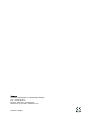 2
2
-
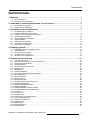 3
3
-
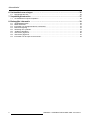 4
4
-
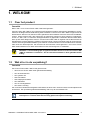 5
5
-
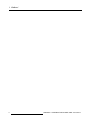 6
6
-
 7
7
-
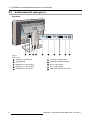 8
8
-
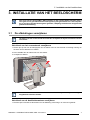 9
9
-
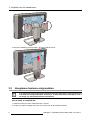 10
10
-
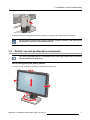 11
11
-
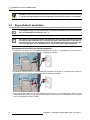 12
12
-
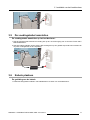 13
13
-
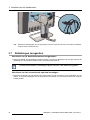 14
14
-
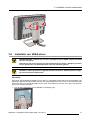 15
15
-
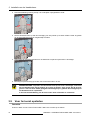 16
16
-
 17
17
-
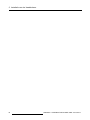 18
18
-
 19
19
-
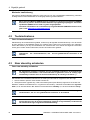 20
20
-
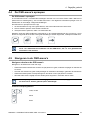 21
21
-
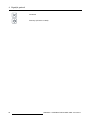 22
22
-
 23
23
-
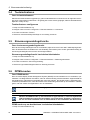 24
24
-
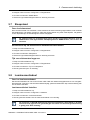 25
25
-
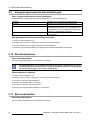 26
26
-
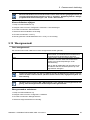 27
27
-
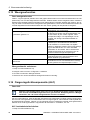 28
28
-
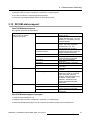 29
29
-
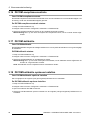 30
30
-
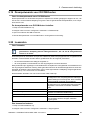 31
31
-
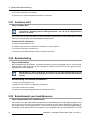 32
32
-
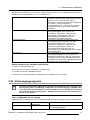 33
33
-
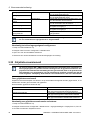 34
34
-
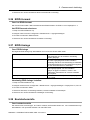 35
35
-
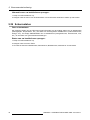 36
36
-
 37
37
-
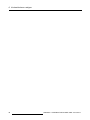 38
38
-
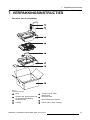 39
39
-
 40
40
-
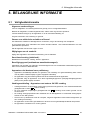 41
41
-
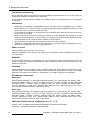 42
42
-
 43
43
-
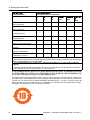 44
44
-
 45
45
-
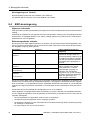 46
46
-
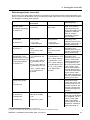 47
47
-
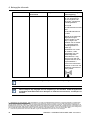 48
48
-
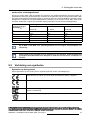 49
49
-
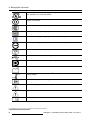 50
50
-
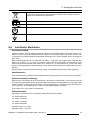 51
51
-
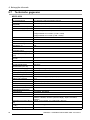 52
52
-
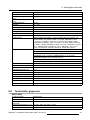 53
53
-
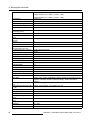 54
54
-
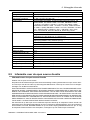 55
55
-
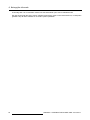 56
56
Barco Coronis Fusion 6MP LED (MDCC-6330) Kasutusjuhend
- Tüüp
- Kasutusjuhend
- See juhend sobib ka
teistes keeltes
Seotud paberid
-
Barco Coronis Fusion 4MP (MDCC-4330) Kasutusjuhend
-
Barco Coronis Fusion 4MP (MDCC-4330) Kasutusjuhend
-
Barco Coronis Fusion 4MP (MDCC-4330) Kasutusjuhend
-
Barco Coronis Fusion 4MP MDCC-4430 Kasutusjuhend
-
Barco Coronis Fusion 4MP (MDCC-4430) Kasutusjuhend
-
Barco Coronis Fusion 4MP (MDCC-4430) Kasutusjuhend
-
Barco Coronis Fusion 4MP MDCC-4430 Kasutusjuhend
-
Barco Eonis 22" (MDRC-2122 WP) Kasutusjuhend
-
Barco MDSC-2226 Kasutusjuhend
-
Barco MDSC-2324 Kasutusjuhend